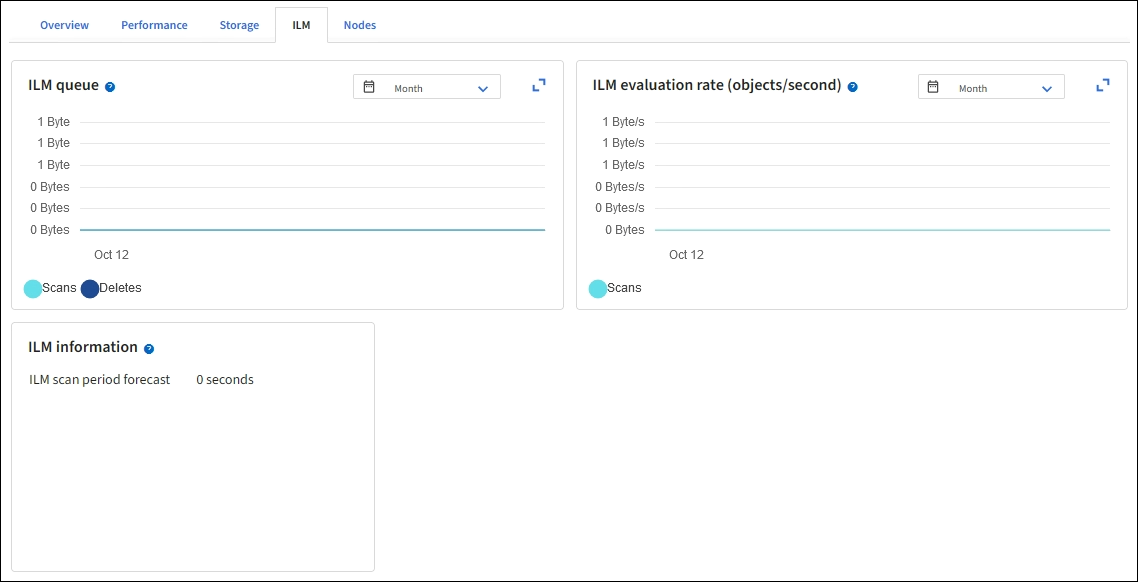Arbeiten mit ILM-Richtlinien und ILM-Regeln
 Änderungen vorschlagen
Änderungen vorschlagen


Wenn sich Ihre Speicheranforderungen ändern, müssen Sie möglicherweise eine andere Richtlinie implementieren oder die mit dieser Richtlinie verbundenen ILM-Regeln ändern. Sie können ILM-Metriken anzeigen, um die Systemperformance zu ermitteln.
-
Sie sind mit einem bei Grid Manager angemeldet "Unterstützter Webbrowser".
-
Sie haben spezifische Zugriffsberechtigungen.
ILM-Richtlinien anzeigen
So zeigen Sie aktive, vorgeschlagene und historische ILM-Richtlinien an:
-
Wählen Sie ILM > Richtlinien.
-
Wählen Sie je nach Bedarf Aktive Richtlinie, vorgeschlagene Richtlinie oder Richtlinienverlauf aus, um die Details zu den einzelnen Richtlinien anzuzeigen. Auf jeder Registerkarte können Sie Policy rules und Retention diagram auswählen.
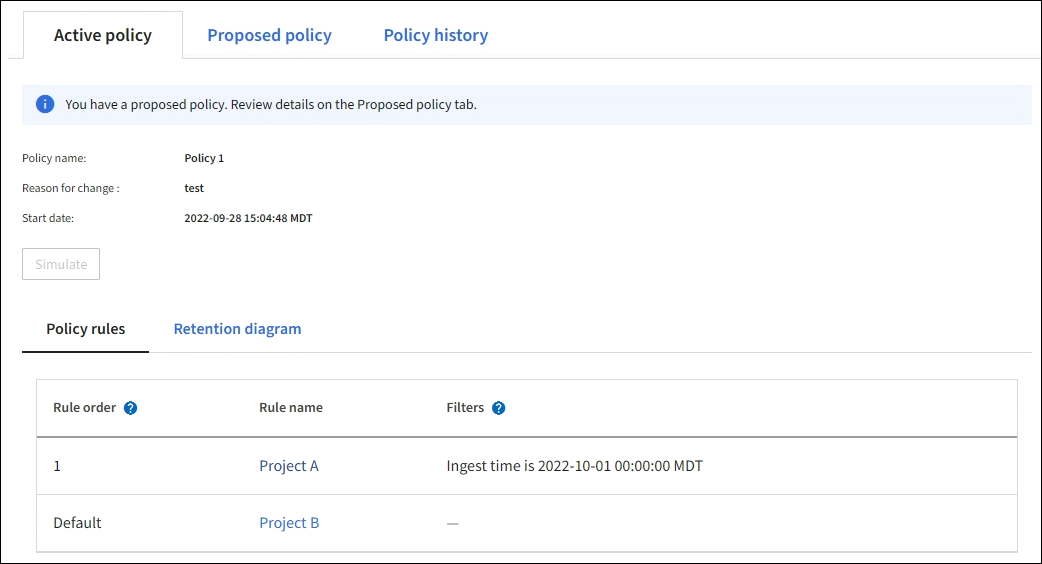
Klonen einer historischen ILM-Richtlinie
So klonen Sie eine historische ILM-Richtlinie:
-
Wählen Sie ILM > Richtlinien > Richtlinienverlauf aus.
-
Entfernen Sie die vorgeschlagene Richtlinie, falls vorhanden.
-
Aktivieren Sie das Optionsfeld für die Richtlinie, die Sie klonen möchten, und wählen Sie dann historische Richtlinie klonen aus.
-
Füllen Sie die erforderlichen Angaben aus, indem Sie den Anweisungen unter folgen "Vorgeschlagene ILM-Richtlinie erstellen".

|
Eine falsch konfigurierte ILM-Richtlinie kann zu nicht wiederherstellbaren Datenverlusten führen. Prüfen Sie vor der Aktivierung einer ILM-Richtlinie die ILM-Richtlinie und ihre ILM-Regeln sorgfältig und simulieren Sie anschließend die ILM-Richtlinie. Vergewissern Sie sich immer, dass die ILM-Richtlinie wie vorgesehen funktioniert. |
Entfernen Sie die vorgeschlagene ILM-Richtlinie
So entfernen Sie die vorgeschlagene Richtlinie:
-
Wählen Sie ILM > Richtlinien > vorgeschlagene Richtlinie aus.
-
Wählen Sie Aktionen > Entfernen.
Die vorgeschlagene Richtlinie und die vorgeschlagene Policy-Registerkarte werden entfernt.
Zeigen Sie Einzelheiten zur ILM-Regel an
So zeigen Sie die Details für eine ILM-Regel an, einschließlich des Aufbewahrungsdiagramms und der Anweisungen zur Platzierung der Regel:
-
Wählen Sie ILM > Regeln.
-
Wählen Sie die Regel aus, deren Details Sie anzeigen möchten. Beispiel:
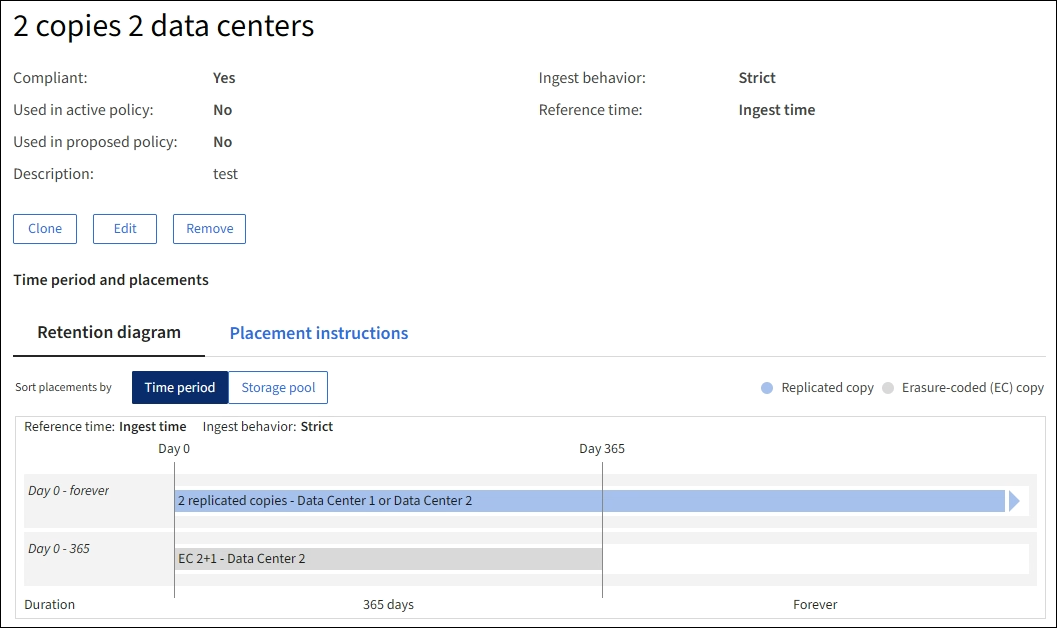
Darüber hinaus können Sie auf der Detailseite eine Regel klonen, bearbeiten oder entfernen.
Klonen einer ILM-Regel
Sie können eine Regel nicht bearbeiten, wenn sie in der vorgeschlagenen ILM-Richtlinie oder der aktiven ILM-Richtlinie verwendet wird. Stattdessen können Sie eine Regel klonen und alle erforderlichen Änderungen an der geklonten Kopie vornehmen. Anschließend können Sie die ursprüngliche Regel bei Bedarf aus der vorgeschlagenen Richtlinie entfernen und durch die geänderte Version ersetzen. Sie können eine ILM-Regel nicht klonen, wenn sie mit StorageGRID Version 10.2 oder früher erstellt wurde.
Bevor Sie einer aktiven ILM-Richtlinie eine geklonte Regel hinzufügen, sollten Sie beachten, dass eine Änderung der Anweisungen zur Platzierung eines Objekts zu einer erhöhten Systemauslastung führen kann.
-
Wählen Sie ILM > Regeln.
-
Aktivieren Sie das Kontrollkästchen für die Regel, die Sie klonen möchten, und wählen Sie dann Clone aus. Alternativ wählen Sie den Regelnamen aus, und wählen Sie dann auf der Seite mit den Regeldetails Clone aus.
-
Aktualisieren Sie die geklonte Regel, indem Sie die Schritte für befolgen Bearbeiten einer ILM-Regel Und "Verwenden erweiterter Filter in ILM-Regeln".
Beim Klonen einer ILM-Regel müssen Sie einen neuen Namen eingeben.
Bearbeiten einer ILM-Regel
Möglicherweise müssen Sie eine ILM-Regel bearbeiten, um einen Filter oder eine Platzierungsanweisung zu ändern.
Sie können eine Regel nicht bearbeiten, wenn sie in der aktiven ILM-Richtlinie oder der vorgeschlagenen ILM-Richtlinie verwendet wird. Stattdessen können Sie diese Regeln klonen und erforderliche Änderungen an der geklonten Kopie vornehmen. Sie können auch die vom System bereitgestellte Regel nicht bearbeiten, erstellen Sie 2 Kopien.

|
Bevor Sie einer aktiven ILM-Richtlinie eine bearbeitete Regel hinzufügen, müssen Sie beachten, dass eine Änderung der Anweisungen zur Platzierung eines Objekts zu einer erhöhten Systemauslastung führen kann. |
-
Wählen Sie ILM > Regeln.
-
Bestätigen Sie, dass die zu bearbeitende Regel nicht in der aktiven ILM-Richtlinie oder der vorgeschlagenen ILM-Richtlinie verwendet wird.
-
Wenn die Regel, die Sie bearbeiten möchten, nicht verwendet wird, aktivieren Sie das Kontrollkästchen für die Regel und wählen Sie Aktionen > Bearbeiten. Alternativ wählen Sie den Namen der Regel aus, und wählen Sie dann auf der Seite mit den Regeldetails Bearbeiten aus.
-
Füllen Sie die Seiten des Assistenten zum Bearbeiten von ILM-Regeln aus. Befolgen Sie bei Bedarf die Schritte für "Erstellen einer ILM-Regel" Und "Verwenden erweiterter Filter in ILM-Regeln".
Beim Bearbeiten einer ILM-Regel können Sie ihren Namen nicht ändern.
Wenn Sie eine Regel bearbeiten, die in einer historischen Richtlinie verwendet wird, wird die  Wenn Sie die Richtlinie anzeigen, wird das Symbol für die Regel angezeigt. Dies bedeutet, dass die Regel zu einer historischen Regel geworden ist.
Wenn Sie die Richtlinie anzeigen, wird das Symbol für die Regel angezeigt. Dies bedeutet, dass die Regel zu einer historischen Regel geworden ist.
Entfernen einer ILM-Regel
Um die Liste der aktuellen ILM-Regeln kontrollierbar zu halten, entfernen Sie alle ILM-Regeln, die Sie wahrscheinlich nicht verwenden werden.
So entfernen Sie eine ILM-Regel, die derzeit in der aktiven Richtlinie oder in der vorgeschlagenen Richtlinie verwendet wird:
-
Klonen Sie die aktive Richtlinie, oder bearbeiten Sie die vorgeschlagene Richtlinie.
-
Entfernen Sie die ILM-Regel aus der Richtlinie.
-
Speichern, simulieren und aktivieren Sie die neue Richtlinie, um sicherzustellen, dass Objekte wie erwartet geschützt sind.
So entfernen Sie eine derzeit nicht verwendete ILM-Regel:
-
Wählen Sie ILM > Regeln.
-
Bestätigen Sie, dass die Regel, die Sie entfernen möchten, nicht in der aktiven Richtlinie oder der vorgeschlagenen Richtlinie verwendet wird.
-
Wenn die Regel, die Sie entfernen möchten, nicht verwendet wird, wählen Sie die Regel aus und wählen Sie Entfernen. Sie können mehrere Regeln auswählen und alle gleichzeitig entfernen.
-
Wählen Sie Yes, um zu bestätigen, dass Sie die ILM-Regel entfernen möchten.
Die ILM-Regel wird entfernt.
Wenn Sie eine Regel entfernen, die in einer historischen Richtlinie verwendet wird, wird die  Wenn Sie die Richtlinie anzeigen, wird das Symbol für die Regel angezeigt. Dies bedeutet, dass die Regel zu einer historischen Regel geworden ist.
Wenn Sie die Richtlinie anzeigen, wird das Symbol für die Regel angezeigt. Dies bedeutet, dass die Regel zu einer historischen Regel geworden ist.
Anzeigen von ILM-Metriken
Sie können Metriken für ILM anzeigen, z. B. die Anzahl der Objekte in der Warteschlange und die Evaluierungsrate. Sie können diese Kennzahlen überwachen, um die Systemperformance zu ermitteln. Eine große Warteschlange oder Evaluierungsrate zeigt möglicherweise an, dass das System nicht mit der Aufnahmerate Schritt halten kann, die Auslastung der Client-Applikationen zu hoch ist oder dass ein ungewöhnlicher Zustand vorliegt.
-
Wählen Sie Dashboard > ILM.
Da das Dashboard angepasst werden kann, ist die Registerkarte ILM möglicherweise nicht verfügbar. -
Überwachen Sie die Kennzahlen auf der Registerkarte ILM.
Sie können das Fragezeichen auswählen
 Um eine Beschreibung der Elemente auf der Registerkarte ILM anzuzeigen.
Um eine Beschreibung der Elemente auf der Registerkarte ILM anzuzeigen.